Les vidéos Time-lapse transforment des moments ordinaires en histoires visuelles captivantes. Qu'il s'agisse de documenter l'avancement d'un chantier, de mettre en valeur la croissance des plantes ou de créer des vlogs de voyage, ce format créatif compresse le temps en séquences visuellement satisfaisantes. Traditionnellement, la création de contenu time-lapse nécessitait un équipement spécialisé et des compétences en montage.
Mais désormais, vous pouvez créer des vidéos time-lapse en ligne rapidement, facilement et gratuitement. Des créateurs amateurs aux professionnels du contenu, des outils en ligne intelligents permettent à chacun de transformer des clips ou des photos en séquences fluides et rythmées. Dans ce guide, vous apprendrez à créer des vidéos time-lapse à partir de vidéos ou de photos, et même à transformer des images statiques en clips time-lapse animés en un seul clic grâce à des méthodes basées sur l'IA.
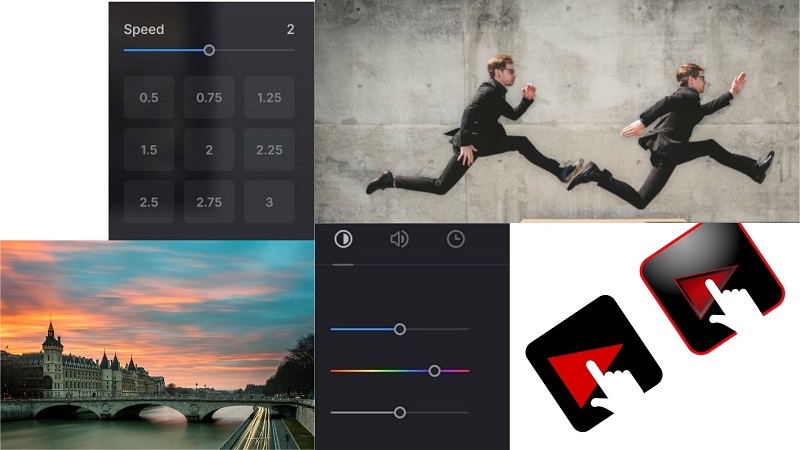
Dans cet article
Partie 1. En quoi consiste réellement Créer un time-lapse réussi ?
Tous les time-lapses n'ont pas le même impact. La magie réside dans la fluidité, la cohérence et l'objectif. Les meilleurs time-lapses ont un rythme précis et un sujet intéressant à regarder, comme les changements de météo, les paysages urbains ou les projets urgents.
Parmi les facteurs clés :
- Fréquence d'images et cohérence des mouvements. Ces paramètres déterminent le naturel et la fluidité du mouvement.
- Si la simple accélération d'une vidéo est un raccourci, le time-lapse réel consiste à prendre des photos à intervalles réguliers ou à combiner une séquence d'images. L'objectif est de capturer le changement visuel avec un rythme naturel.
- Avant de choisir un outil, tenez compte de votre matériel source et du type de time-lapse que vous recherchez : une accélération rapide ou un flux cinématographique parfaitement maîtrisé.
Si la simple accélération d'une vidéo classique peut être efficace pour des montages rapides, un véritable time-lapse consiste généralement à capturer des images à intervalles réguliers ou à assembler une séquence d'images fixes. Cette méthode crée une impression de temps plus cinématographique et contrôlée.
Partie 2. Créateur de timelapse en ligne pour créer des vidéos time-lapse
Typito est l'un des outils les plus simples pour créer des timelapses gratuitement en ligne. Vous pouvez ajouter un effet timelapse à vos vidéos presque sans effort. La plateforme est simple d'utilisation et le processus est guidé étape par étape.
Commencez par sélectionner votre source vidéo et le format d'exportation. Typito prend en charge les formats courants tels que MP4, MOV et AVI. Une fois votre fichier importé, l'outil vous demande comment vous souhaitez que votre vidéo se comporte, si vous souhaitez la lire en boucle ou non. Ensuite, vous pouvez passer au montage.
Comment créer une vidéo time-lapse en ligne
Étape 1 : Inscrivez-vous et démarrez un nouveau projet
Accédez au site web de Typito, inscrivez-vous et cliquez sur « Créer une vidéo ». L'éditeur se chargera automatiquement. Patientez quelques secondes jusqu'à ce que la chronologie et les outils soient prêts.
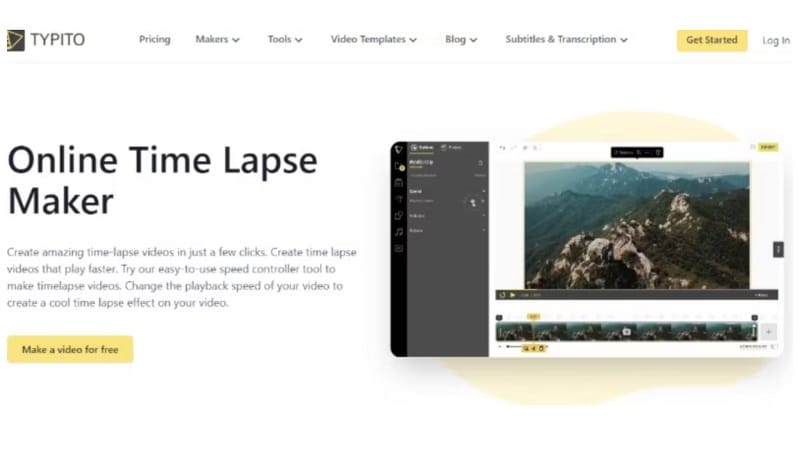
Étape 2 : Ajoutez votre contenu et personnalisez
Importez vos fichiers vidéo ou photo. Ensuite, glissez-déposez-les sur la chronologie. Vous pouvez également ajouter des titres, des icônes et de la musique. Typito simplifie le processus de montage : vous pouvez créer votre vidéo time-lapse en ligne gratuitement, sans connaissances avancées.
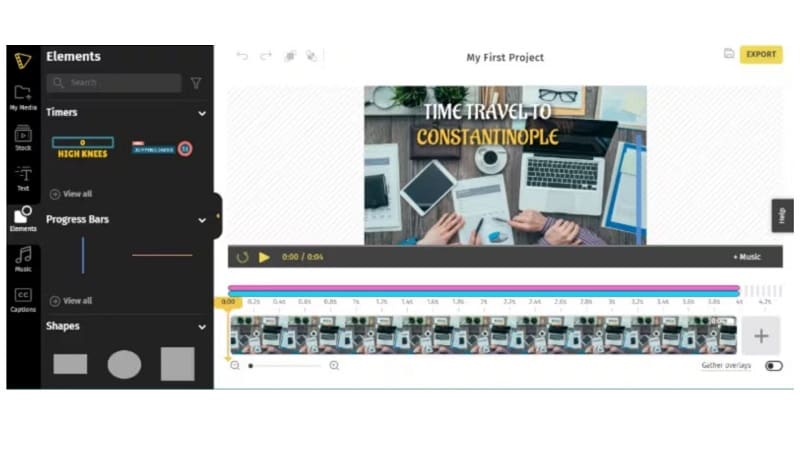
Étape 3 : Exporter et rééditer à tout moment
Une fois satisfait du résultat final, exportez la vidéo. L'un des principaux avantages de Typito est que vous pouvez rééditer votre projet à tout moment. Si vous souhaitez modifier le texte ou les médias ultérieurement, ouvrez simplement la version enregistrée et appliquez les mises à jour. Cela le rend flexible pour les projets en cours.
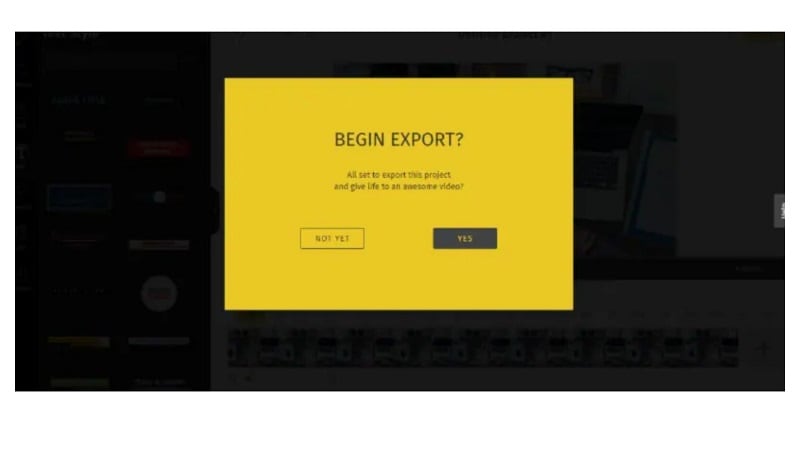
Limites de Typito
- Pas de rampe de vitesse ni de courbes de vitesse personnalisées
- Contrôle limité de la durée des images dans les séquences photo
- Aucun outil d'IA pour automatiser la création vidéo
- L'offre gratuite inclut des filigranes à l'exportation
- Exportation plus lente pour les vidéos longues ou haute résolution
- Moins d'options de transition et d'effets visuels par rapport aux outils professionnels
Partie 3. Des méthodes plus intelligentes pour créer des vidéos en time-lapse
Timelapse en ligne Les logiciels de montage comme Typito peuvent être restrictifs, car ils limitent souvent la résolution vidéo, la flexibilité de montage et les options d'exportation, surtout dans les versions gratuites. Vous n'aurez peut-être pas accès à des outils avancés comme l'animation par images clés, la variation de vitesse ou la personnalisation des intervalles d'images.
Si vous recherchez un contrôle créatif accru, les logiciels de montage pour ordinateur comme Wondershare Filmora offrent une solution plus intelligente. Grâce à ses outils faciles à utiliser, vous pouvez créer des vidéos en time-lapse en ajustant la vitesse, en ajoutant des transitions fluides ou en utilisant des photos pour créer votre vidéo. Vous pouvez également appliquer des effets d'IA pour renforcer l'impact visuel en quelques clics.
Filmora vous permet de transformer des séquences simples en quelque chose de cinématographique rapidement, magnifiquement et souvent gratuitement. C'est un excellent outil de création de time-lapse, aussi bien pour les débutants que pour les monteurs expérimentés.
Fonctionnalités de Filmora pour créer des vidéos en time-lapse
Voici ce qui fait de Filmora le meilleur outil de création de time-lapse pour tous les utilisateurs :
- Contrôle de la vitesse : Ajustez la vitesse du clip jusqu'à 100x
- Augmentation de la vitesse : Ajoutez des changements de vitesse dynamiques avec des courbes personnalisables
- Prise en charge des séquences d'images : Transformez des séries de photos en vidéos de durées définies
- Image-à-vidéo IA (Modèles de décors) : Créez automatiquement des clips à partir d'images fixes.
- Aperçu et exportation instantanés : Prévisualisez en temps réel le résultat de votre timelapse avant l'exportation.
Développons maintenant chaque méthode, de la plus simple à la plus performante, et adaptons-la à votre scénario.
Guide étape par étape : Créer des vidéos en timelapse avec Filmora
Filmora prend en charge plusieurs méthodes de création de timelapse, chacune adaptée à différents niveaux de compétence et besoins créatifs. Les méthodes ci-dessous progressent du niveau de base au niveau avancé, donc que vous recherchiez des résultats rapides ou une édition de précision, il existe un flux de travail conçu pour vous.
Méthode 1 : Accélérer manuellement une vidéo (rapide et simple)
Idéal pour : les débutants ou toute personne souhaitant convertir rapidement une vidéo classique en time-lapse. Cette méthode consiste à transformer une longue vidéo en time-lapse à l'aide de l'outil d'ajustement de la vitesse vidéo. Elle est idéale pour les vlogueurs, les enregistreurs d'événements ou ceux qui documentent de longues activités.
Étape 1 : Installer et ouvrir Filmora
Visitez le site web officiel de Filmora. Téléchargez la version la plus récente. Ensuite, ouvrez le programme d'installation et terminez la configuration. Une fois installé, ouvrez le logiciel.
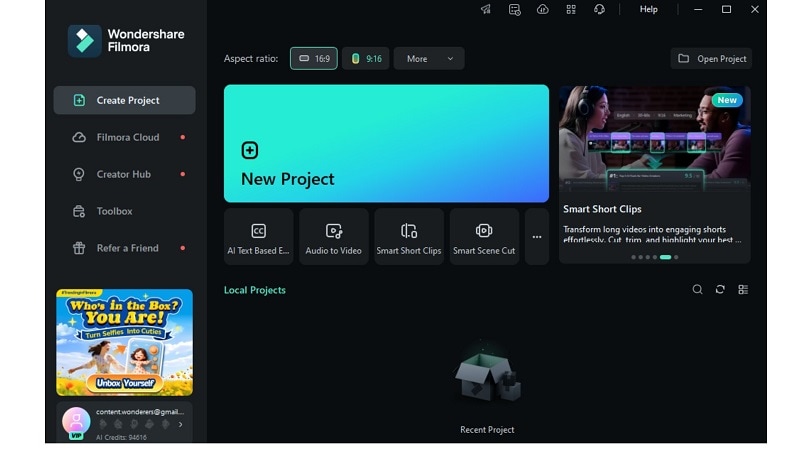
Étape 2Importez votre vidéo dans la timeline
Assurez-vous d'être en mode complet. Cliquez sur « Importer » pour importer vos fichiers vidéo ou photo. Ensuite, faites glisser la vidéo sélectionnée sur la timeline.
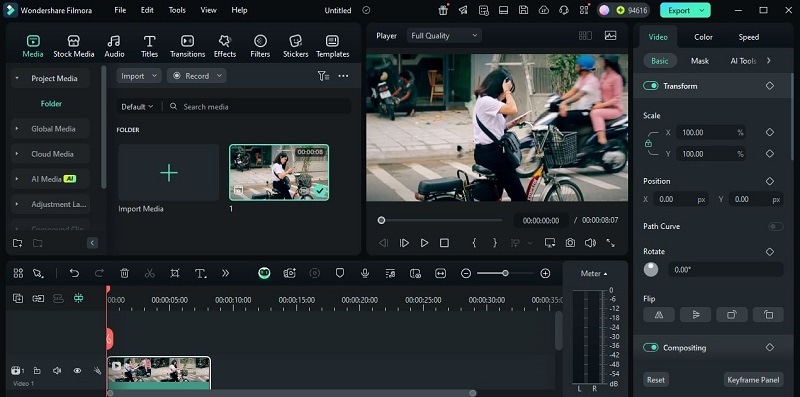
Étape 3 Diviser et organiser votre clip
Pour couper, placez le curseur à l'emplacement souhaité, puis cliquez sur le bouton « Scission ». Vous pouvez répéter cette opération pour diviser le clip en plusieurs segments et ainsi optimiser le rythme.
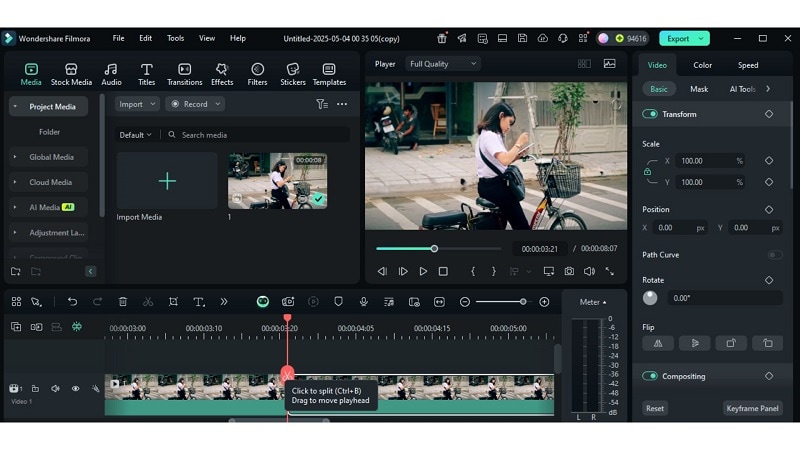
Étape 4 : Ajuster la vitesse pour créer un time-lapse
Pour modifier la vidéo, double-cliquez sur le clip. Ensuite, dans le panneau contextuel, accédez à l'option Vitesse. Pour accélérer la lecture, déplacez le curseur de vitesse vers la droite. Vous pouvez accélérer jusqu'à 100 fois avec un ralenti de 0,01 fois.
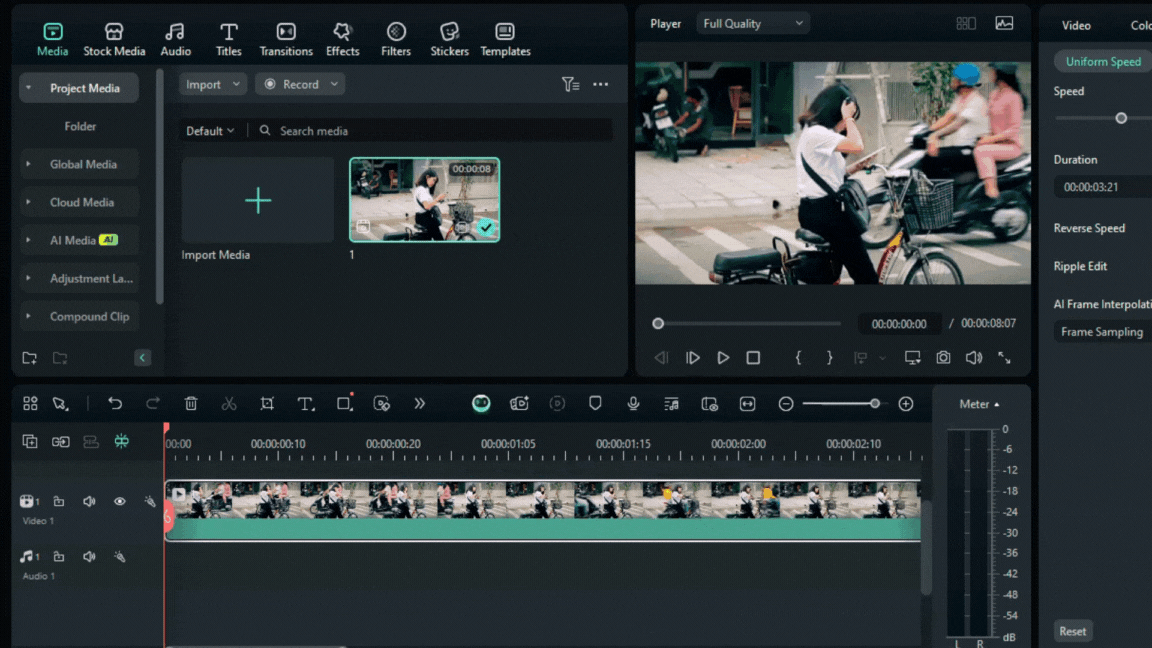
Étape 5 : Rendu et exportation de votre vidéo time-lapse
Cliquez sur l'icône Rendu pour prévisualiser votre vidéo finale. Lorsque vous êtes prêt, cliquez sur Exporter, choisissez un format et enregistrez votre vidéo accélérée en haute résolution jusqu'à la qualité 4K.
Méthode 2 : Utiliser la rampe de vitesse pour un timing dynamique
La rampe de vitesse permet de créer des changements de vitesse plus dynamiques, de sorte que l'accélération n'est pas toujours assurée. Il est parfois possible de ralentir la vidéo pour mettre en valeur des moments forts ou des transitions.
Idéal pour : les utilisateurs intermédiaires ou les créateurs de contenu souhaitant mettre en valeur des moments précis avec un rythme variable. Cette méthode est idéale pour présenter des moments forts sportifs, suivre la progression de la forme physique et raconter des histoires cinématographiques.
Étape 1 Démarrer un nouveau projet et importer des médias
Lancez Filmora et cliquez sur le signe « + » pour démarrer un nouveau projet. Une fois dans l'éditeur, cliquez sur « Importer » pour importer votre vidéo. Ensuite, faites glisser le clip vers la timeline.
Étape 2 Ouvrir les paramètres de vitesse
Cliquez sur votre vidéo dans la timeline, puis accédez à l'onglet Vitesse. Vous y trouverez deux options : Vitesse uniforme et Augmentation de la vitesse. Choisissez l'option « Augmentation de la vitesse » pour un contrôle variable de la vitesse.
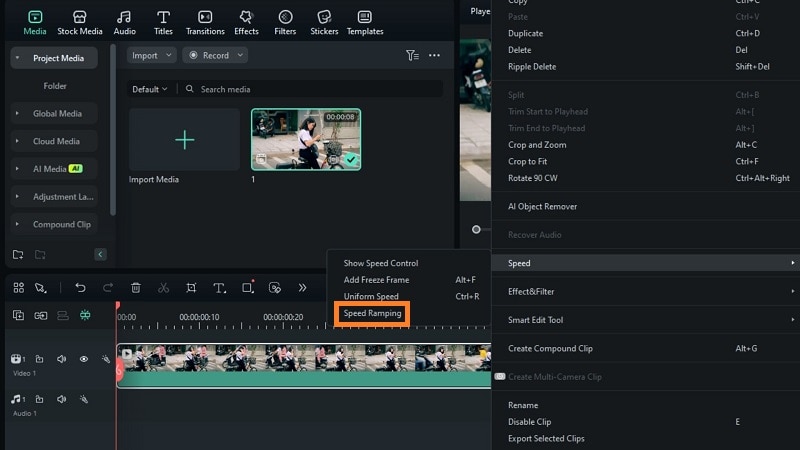
Étape 3 Appliquer une courbe prédéfinie
Lorsque le panneau d'augmentation de la vitesse s'ouvre, vous verrez plusieurs options prédéfinies (par exemple, Montage, Coupe rapide, Moment clé). Choisissez celle qui correspond à votre histoire. Filmora appliquera automatiquement cette courbe à votre clip.

Étape 4 Personnaliser votre courbe de vitesse (facultatif)
Si aucun préréglage ne vous convient, cliquez sur « Personnaliser ». L'éditeur manuel s'ouvre. Vous pouvez maintenant faire glisser les points d'image clé sur la courbe pour contrôler la vitesse à différents moments.
Étape 5 Ajuster les images clés pour des transitions plus fluides
Pour augmenter la vitesse, faites glisser l'image clé au-dessus de la ligne de base. Pour la ralentir, faites glisser l'image clé en dessous de la ligne. Maintenez-la sur la ligne de base pour une vitesse constante. Cela vous permet de mettre en valeur des moments en accéléré ou au ralenti, ce qui est idéal pour créer une vidéo accélérée dynamique.

Méthode 3 : Transformer une série de photos en time-lapse
Cette méthode est presque similaire à la méthode 1. Mais au lieu d'utiliser une vidéo, nous utilisons une séquence de photos.
Idéal pour : les utilisateurs qui prennent des images fixes à intervalles réguliers (par exemple, un accéléré de la nature, l'avancement d'un projet de peinture, des mises à jour de construction). Ce flux de travail est idéal pour les photographes reflex numériques et les utilisateurs souhaitant créer des vidéos accélérées à partir de photos avec un contrôle total.
Étape 1 Importez vos photos dans l'ordre
Ouvrez Filmora et démarrez un nouveau projet. Cliquez sur « Importer » et importez toutes vos images. Ces photos doivent représenter différents moments séquentiellement. Assurez-vous qu'elles sont nommées ou triées correctement afin qu'elles apparaissent dans le bon ordre. Faites-les glisser vers la chronologie.
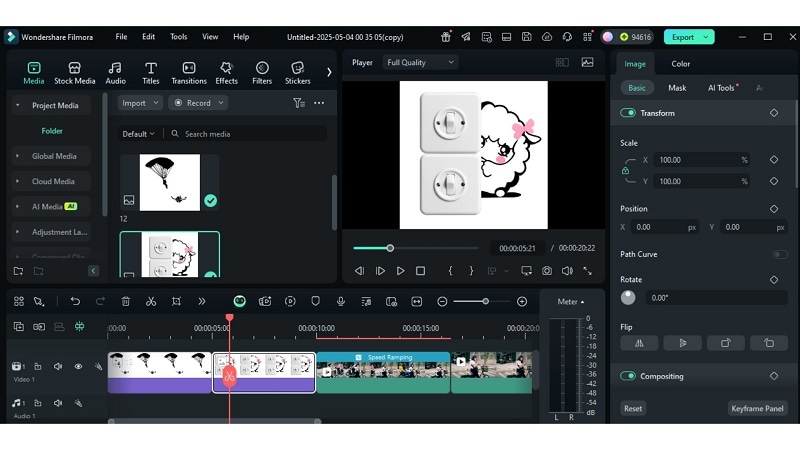
Étape 2 Définissez la vitesse de l'effet time-lapse
Sélectionnez toutes les images de la chronologie. Faites un clic droit et choisissez Durée. Définissez une courte durée pour chaque image (par exemple, 0,2 à 0,5 seconde). Cela accélère la lecture et crée une fluidité digne d'une vidéo time-lapse.

Étape 3 Améliorez et exportez votre vidéo
Ajoutez des touches créatives comme des transitions, des autocollants ou des filtres pour rendre la vidéo attrayante. Cliquez ensuite sur Exporter. Choisissez votre format, votre résolution (jusqu'à 4K) et enregistrez votre projet final.
Méthode 4 : Créer une vidéo time-lapse à partir d'une photo (Image AI vers vidéo)
Idéal pour : les utilisateurs occupés ou les débutants qui souhaitent obtenir des résultats rapides et attrayants sans retouches approfondies.
Étape 1 Ouvrir l'outil Image AI vers vidéo
Lancez Filmora et accédez à la fonctionnalité Image AI vers vidéo depuis l'écran principal. Cet outil vous permet de créer rapidement des timelapses grâce à des effets intelligents.
Étape 2 Importer une ou plusieurs images
Cliquez sur Importer pour importer votre image ou un groupe d'images. Vous pouvez utiliser une seule photo pour un plan précis ou plusieurs pour créer une séquence animée plus captivante.
Étape 3 Laissez l'IA créer votre timelapse
Accédez à Image vers vidéo > Paysage dans le panneau Propriétés. Choisissez une animation prédéfinie ou saisissez une invite (par exemple, « vue de la ville du lever au coucher du soleil »). L'IA appliquera des effets de mouvement adaptés à vos données. Une fois le traitement terminé, vous obtiendrez une vidéo accélérée fluide, sans retouche manuelle.

Cette méthode vous permet de transformer des photos statiques en clips time-lapse avec des effets cinématographiques, idéal pour les présentations de produits, les publications sur les réseaux sociaux et les résumés d'événements.
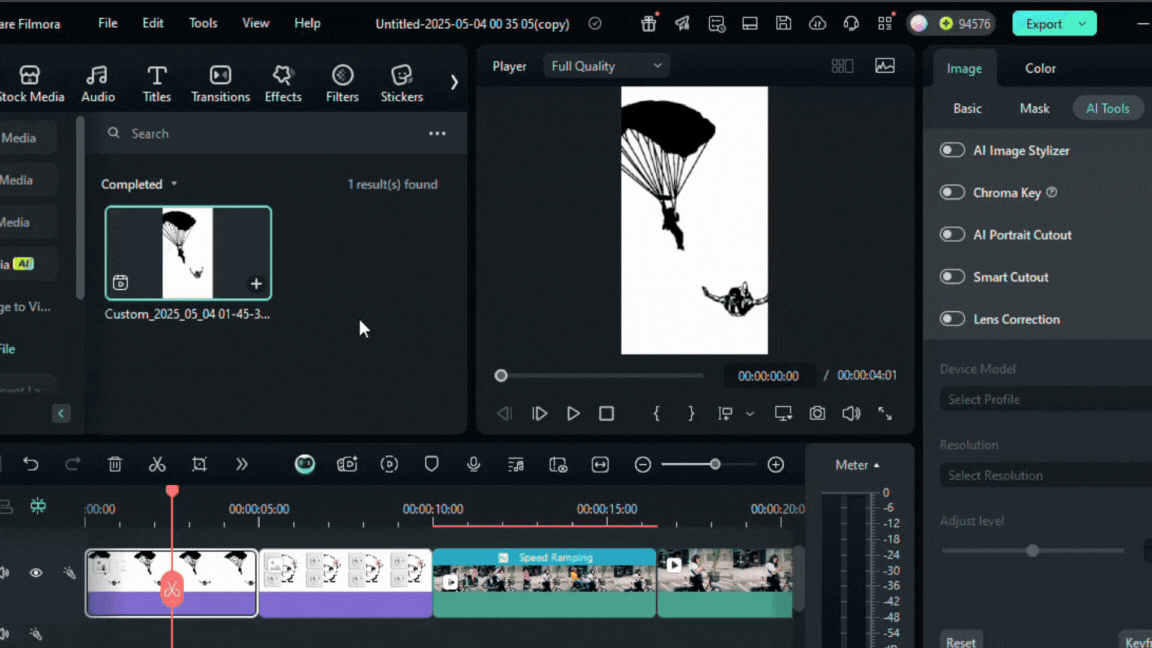
Partie 4. Conseils pour la création de time-lapses pour les débutants
Créer un time-lapse fluide ne se résume pas à accélérer une vidéo. Il faut également une planification minutieuse et une attention particulière aux détails. Si vous débutez avec les vidéos en time-lapse, ces conseils simples peuvent vous aider à éviter les erreurs courantes et à obtenir de meilleurs résultats dès le départ.
- Gardez la caméra stable : Utilisez des trépieds ou des supports pour éviter les tremblements.
- Maintenez un éclairage constant : Utilisez des réglages d'exposition manuels pour prendre des photos.
- Filmez en haute résolution : Cela vous donne plus de marge pour recadrer ou recadrer.
- Ne pas sur-vitesse : Trop rapide = confusion du spectateur ; Visez l'équilibre.
- Utilisez une musique de fond : Elle stimule l'engagement du spectateur et rythme votre vidéo.
Conclusion
Créer un time-lapse ne nécessite plus d'équipement complexe ni d'expérience en montage. Vous avez exploré les techniques clés, des simples ajustements de vitesse aux outils d'IA pour animer les images fixes.
Nous avons comparé des options légères comme Typito et examiné les fonctionnalités avancées de Filmora. Ce logiciel se distingue par son mélange de simplicité, de profondeur et de contrôle créatif. Que vous utilisiez des vidéos ou des images, vous pouvez désormais créer des time-lapses en ligne soignés et efficaces. Et si vous souhaitez créer des vidéos time-lapse à partir de photos avec un minimum d'effort, les outils intelligents de Filmora vous offrent un chemin fluide.
Laissez vos moments défiler plus rapidement, plus fluidement et plus magnifiquement que jamais.



 Sécurité 100 % vérifiée | Aucun abonnement requis | Aucun logiciel malveillant
Sécurité 100 % vérifiée | Aucun abonnement requis | Aucun logiciel malveillant

